Microsoft Access
![]()
Чтобы установить связь с таблицей во внешней базе данных Microsoft Access (только для чтения).
- Во вкладке Файл, в группе Изменить файлы, выберите Установить связь | Связь с Microsoft Access.
![]()
Диалоговое окно Импорт/Связь одинаково для обеих функций. При этом разница между функцией импорта Microsoft Access и функцией Связь с Microsoft Access заключается в том, что при импорте данные фактически передаются из внешней базы данных в приложение. Когда данные уже импортированы в программу, они могут быть изменены и сохранены.
Импорт файлов Microsoft Access
В диалоговом окне Импорт Microsoft Access доступны следующие опции:
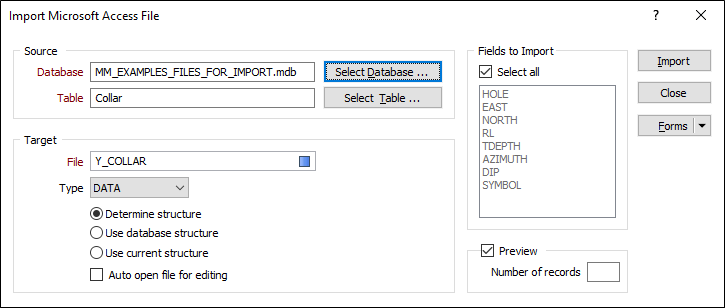
Выбор базы данных
Выберите базу данных Access, которую Вы хотите импортировать и нажмите ОК. Поддерживаются файлы формата Microsoft Access 2007 (.accdb) и более ранних версий (.mdb).
Если выбранный файл базы данных находится в под-папке папки проекта, показывается относительный (а не полный) путь к ней.
Выбор таблицы
В диалоговом окне Выбрать таблицу, выберите таблицу, к которой хотите присоединиться и нажмите ОК. Используйте селективные кнопки для выбора конкретных таблиц. Выберите: Все таблицы, Составные, Пользовательский или Один.
Целевой файл
Введите имя целевого файла Импортируемые данные будут сохраняться в этом файле. Если такой файл уже существует, появится сообщение, желаете ли Вы перезаписать данный файл.
Задайте структуру целевого файла. Вам предлагаются три следующие опции:
Определить структуру
При выборе данной опции, функция будет считывать содержимое исходной таблицы для определения наиболее подходящей ширины и формата для каждого поля в целевом файле.
Использовать структуру базы данных
При выборе данной опции, функция будет определять структуру целевого файла исходя из структуры исходной таблицы.
Использовать текущую структуру
При выборе данной опции, функция будет использовать текущую структуру целевого файла. Данная опция будет неактивна, если целевого файла не существует (т.е. при создании нового файла).
- В случае использования опций Определить структуру и Использовать структуру базы данных, если целевой файл существует (т.e. вы не создаете новый файл) программа проверяет, все ли поля, выбранные для импорта, можно привязать к полям в целевом файле, которые имеют то же имя, ширину и точность.
- При использовании опции Использовать существующую структуру, осуществляется проверка того, могут ли все поля, выбранные для импорта, быть отображены в целевом файле с тем же параметром Имя.
- Если все из выбранных для импорта полей могут быть отображены в целевом файле, Вам будет предложено на выбор присоединить или перезаписать целевой файл.
- Если одно или более полей не могут быть отображены в целевом файле (целевой файл и исходная таблица несовместимы), Вам будет предложено перезаписать целевой файл. Нажмите ДА для продолжения импорта. Нажмите НЕТ для отмены процесса.
Некоторые типы данных (такие как LongVarChar, Memo, и изображения) не могут быть преобразованы в формат, который совместим с форматами файлов Micromine. Нажмите на ссылку Совместимые типы данных , чтобы просмотреть список совместимых типов данных, толщины/ширины по умолчанию и точности, которые используются в процессе Импорт.
Открыть файл
Используйте эту опцию, чтобы открыть файл в Редакторе файлов для редактирования после того, как он будет импортирован.
Импортировать поля
Выберите Выбрать все для импорта всех полей. Или же выберите одно или несколько полей из списка. Чтобы выбрать несколько полей, используйте комбинации клавишей Ctrl и Shift вместе с мышью.
Предварительный просмотр
Введите число записей, которые будут отображены в окне Предварительного просмотра. Нажмите Импорт, после чего откроется окно Предварительный просмотр. Вы также можете поменять структуру таблицы, которая будет создана программой.
Количество записей
Введите число записей, которые будут отображены в окне Предварительного просмотра. Благодаря данной опции, Вы можете подстраивать ширину поля, которое содержит данные с высокой точностью или диапазоном. В таких случаях желательно просмотреть большее количество записей, чтобы убедиться в том, что Вы не обрезаете значения. Значение по умолчанию - 25 записей.
Импорт
Нажмите на Импорт для завершения процесса. По окончании процесса, появится сообщение с количеством успешно импортированных записей.
SQL движок базы данных Microsoft Access в целом совместим с ANSI-89 Уровень 1. Однако, некоторые свойства ANSI SQL не представлены в Microsoft® Access SQL.
Запросы, которые хорошо работают в Microsoft Access, но не возвращают результат при использовании этой функции, могут содержать нестандартные групповые коды. Эта проблема связана с драйвером.
Для получения более подробной информации перейдите к теме http://msdn2.microsoft.com/en-us/library/bb208890.aspx.
Если вы импортируете или устанавливаете связь по запросу Microsoft Access, который содержит нестандартные знаки подставноки, лучшим решением для обхода будет использовать функцию Импорт | ODBC (по вкладке Файл, в группе Импорт) и Связь | ODBC (во вкладке Файл, в группе Изменить файлы).